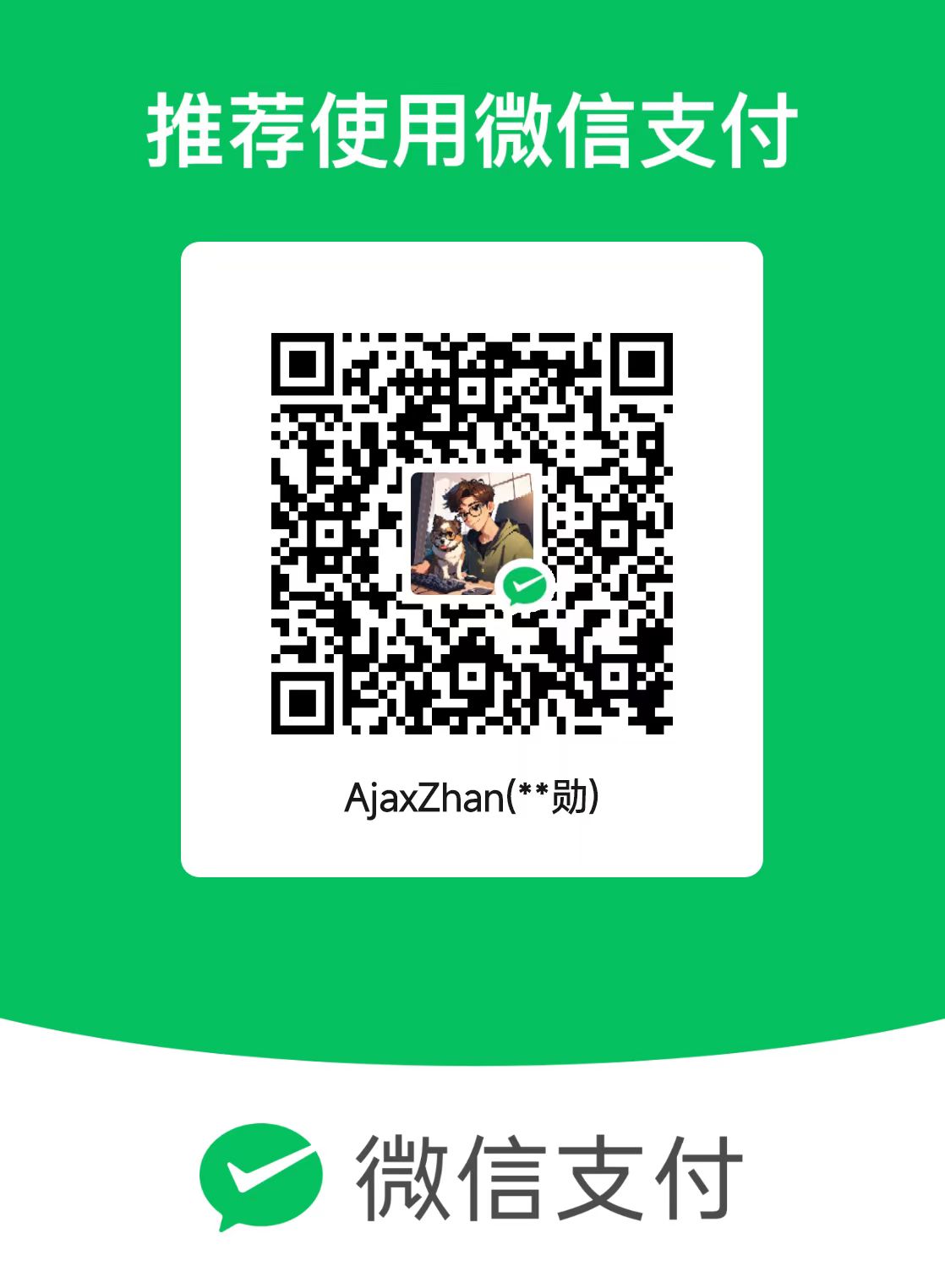Python现代项目管理:从 venv 到 uv
随着 Python 项目逐渐向工程化与团队协作方向发展,项目管理方式也经历了从最初的 venv、conda 到如今基于 Rust 编写的 uv 工具的演进。
本文将系统梳理三种主流 Python 项目管理方案的差异与适用场景,并以实际配置文件为例,带你理解 pyproject.toml 这一现代 Python 项目的核心。
一、从最原始的虚拟环境:venv
对于早期的 Python 项目而言,venv 是最直接的虚拟环境管理工具。具体的操作命令如下:
# 创建虚拟环境
python -m venv venv
# 激活环境
# Linux / macOS
source venv/bin/activate
# Windows
venv\Scripts\activate
# 退出环境
deactivate
✅ 优点
轻量、原生、无外部依赖。
随 Python 自带,环境独立性较好。
❌ 缺点
无法指定不存在的 Python 版本(例如项目要求 Python 3.12,但系统只有 3.10)。
不支持环境列表或切换管理。
无法管理系统级依赖(如 C 库)。
👉 适用场景:简单脚本或单人项目。
二、科学计算的黄金搭档:conda
在数据科学、机器学习等需要依赖底层 C 库或非 Python 工具的领域,conda 几乎是事实标准。
# 创建并激活虚拟环境
conda create -n myenv python=3.10
conda activate myenv✅ 优点
可以自由指定 Python 版本。
同时管理 Python 包与系统级依赖(C/C++ 库、R、CUDA等)。
强大的环境隔离能力。
论文复现一般都需要用conda。
❌ 缺点
环境通常安装在系统目录,不是项目级管理。
在部署和协作中不如
npm或uv那样轻量、可复现。
👉 适用场景:科学计算、数据分析、深度学习项目。
三、Rust 加持的新宠:uv
uv 是由 Astral 团队基于 Rust 开发的 Python 项目管理工具,主打速度、简洁与现代化依赖管理。
它融合了 pip、virtualenv、poetry 等工具的优点,可以理解为 Python 生态的“npm + nvm + pipenv 合体版”。
🧩 三种使用方式
1. 兼容 venv 模式(适合已有项目)
uv venv myenv --python=3.10
source myenv/bin/activate
uv pip install numpy
2. 项目模式(推荐)
类似于 Node.js 的 npm 或 pnpm,通过 pyproject.toml 管理依赖。
uv init
uv add numpy
uv run main.py
uv run会自动创建.venv文件夹并同步依赖。删除
.venv即可清理环境,结构清晰。
3. 工具模式(管理 CLI 工具)
uv tool install --python 3.12 pdf2zh
uv tool run pdf2zh input.pdf
各命令行工具相互隔离,不污染系统环境。
类似
npm install -g的体验,但更干净。
🚀 优点总结
四、pyproject.toml:现代 Python 项目的核心
从 PEP 518 起,Python 官方推荐使用 pyproject.toml 管理项目元数据。它逐步取代了老旧的 setup.py,成为统一的构建与依赖声明标准。
为什么取代 setup.py
setup.py是可执行脚本,存在安全隐患;配置与逻辑混杂,不便静态分析;
缺乏标准依赖格式,工具兼容性差。
而 pyproject.toml 的优势是:
使用易读的 TOML 格式;
配置与逻辑分离;
被 Poetry、Hatch、uv 等现代工具全面支持。
🧱 示例:字节的 trae-agent 项目配置
定义项目的基本信息,用于打包和发布:
[project]
name = "trae-agent"
version = "0.1.0"
description = "LLM-based agent for general purpose software engineering tasks"
requires-python = ">=3.12"
dependencies = [
"openai>=1.86.0",
"anthropic>=0.54.0",
"click>=8.0.0",
"pydantic>=2.0.0",
"ruff>=0.12.4",
]
可选依赖分组(如 test、evaluation)用于开发、测试等场景
可通过 pip install 项目名[分组名] 安装 (如 pip install trae-agent[test])
[project.optional-dependencies]
test = ["pytest>=8.0.0", "pre-commit>=4.2.0"]
evaluation = ["datasets>=3.6.0", "docker>=7.1.0"]
定义命令行入口,格式为: 命令名 = "模块路径:函数名"。
[project.scripts]
trae-cli = "trae_agent.cli:main"
现代工具配置(如 ruff, pytest, coverage)也统一放入:
# 代码覆盖率工具 coverage.py 的配置:
# source:指定需要计算覆盖率的源码目录(如 ["trae_agent"])。
# omit:排除不需要计算覆盖率的目录(如 ["tests/*"] 排除测试文件)。
[tool.coverage.run]
source = ["trae_agent"]
omit = ["tests/*"]
# exclude_lines:覆盖率报告中忽略的代码行
#(如 pragma: no cover 标记的行、__repr__ 方法等)。
[tool.coverage.report]
exclude_lines = [
"pragma: no cover",
"def __repr__",
"if self.debug:",
"if settings.DEBUG",
"raise AssertionError",
"raise NotImplementedError",
"if 0:",
"if __name__ == .__main__.:",
"class .*\\bProtocol\\):",
"@(abc\\.)?abstractmethod",
]
# 代码检查与格式化工具 ruff 的配置:
# line-length:每行代码的最大长度(如 100)。
# lint.select:启用的 lint 规则集
#(如 B 对应 bugbear 规则、F 对应 pyflakes 规则等)
# 用于检查代码风格和潜在错误。
[tool.ruff]
line-length = 100
[tool.ruff.lint]
select = [
"B",
"SIM",
"C4",
"E4", "E9", "E7", "F",
"I"
]构建系统配置、工具配置、pytest测试框架的配置:
[build-system]
# 构建项目时需要的工具, hatchling是一种现代 Python 构建后端
requires = ["hatchling"]
# 指定构建后端(如 hatchling.build),负责处理打包逻辑。
build-backend = "hatchling.build"
# 工具配置:为各种开发工具(如测试、格式化、 lint 工具)提供配置
# 不同工具用 tool.工具名 区分。
[tool.hatch.build.targets.wheel]
# 指定打包到 wheel 中的包(如 ["trae_agent"] 表示只打包 trae_agent 目录)。
packages = ["trae_agent"]
# pytest 测试框架的配置
[tool.pytest.ini_options]
minversion = "6.0"
# 默认命令行参数
addopts = "-ra -q --strict-markers"
testpaths = [
"tests",
]
asyncio_mode = "auto"
# 定义测试标记(如 slow、integration)
# 用于筛选测试用例(如 pytest -m "not slow" 跳过慢测试)。
markers = [
"slow: marks tests as slow (deselect with '-m \"not slow\"')",
"integration: marks tests as integration tests",
"unit: marks tests as unit tests",
]
五、离线/内网环境下使用 uv
若你的服务器无法联网,可通过手动安装 uv 与离线 Python 构建包实现部署。
1. 下载与解压
到 GitHub Releases 下载对应平台包:
tar -xzf uv-i686-unknown-linux-gnu.tar.gz -C ~/
mv uv-i686-unknown-linux-gnu uv-linux
2. 添加环境变量与镜像源
推荐国内镜像:
# ~/.bashrc
export PATH="~/uv-linux:$PATH"
export UV_DEFAULT_INDEX="https://mirrors.tuna.tsinghua.edu.cn/pypi/web/simple"
source ~/.bashrc
uv --version
3. 安装独立 Python 版本
使用 python-build-standalone:
mkdir ~/uv-python
tar -xzf cpython-3.12.11+20250814-x86_64-unknown-linux-gnu-install_only.tar.gz -C ~/uv-python
export PATH="~/uv-python/python/bin:$PATH"
uv python list --no-managed-python
若能正常显示 Python 版本,即表示配置成功。
六、推荐项目结构模板(基于 uv)
以下是一个推荐的现代 Python 工程模板,既适合小型工具项目,也能扩展为大型应用:
my-project/
├── .venv/ # uv 自动生成的虚拟环境(可忽略进版本控制)
├── src/ # 主代码目录
│ └── my_project/
│ ├── __init__.py
│ ├── main.py
│ └── utils.py
├── tests/ # 测试代码
│ ├── __init__.py
│ └── test_main.py
├── pyproject.toml # 项目配置与依赖声明
├── uv.lock # 依赖锁定文件(自动生成)
├── README.md # 项目文档
└── .gitignore # Git 忽略规则
初始化流程
# 1. 初始化项目
uv init my-project
cd my-project
# 2. 添加依赖
uv add requests rich pytest
# 3. 运行代码(自动激活虚拟环境)
uv run src/my_project/main.py
# 4. 运行测试
uv run pytest
🧠 建议:
使用
src/目录结构可避免导入冲突;将
.venv/加入.gitignore;使用
uv lock确保依赖一致性。
- 感谢你赐予我前进的力量